
发布时间:2023-09-24 10: 00: 00
品牌型号:联想小新pro16
系统:Windows11家庭中文版
软件版本:CCleaner
作为一款电脑垃圾清理软件,CCleaner可以优化电脑速度。一方面,可以对运行的内存进行清理,另一方面,可以清理软件中的缓存文件,释放电脑空间。下面我将为大家介绍:CCleaner怎么清理运行内存,CCleaner怎么清理软件缓存。
一、CCleaner怎么清理运行内存
如果电脑同时运行多个软件,将会占用电脑的运行内存,从而使得电脑的运行速度变得缓慢。使用CCleaner可以清理后台运行的程序,释放内存,提高电脑的运行速度。
1.使用CCleaner的性能优化器可以对电脑后台程序进行管理。扫描系统后,如下图所示,软件将会列出后台的活动程序,并将其对PC性能的影响标注出来,分为高、中、低三档。
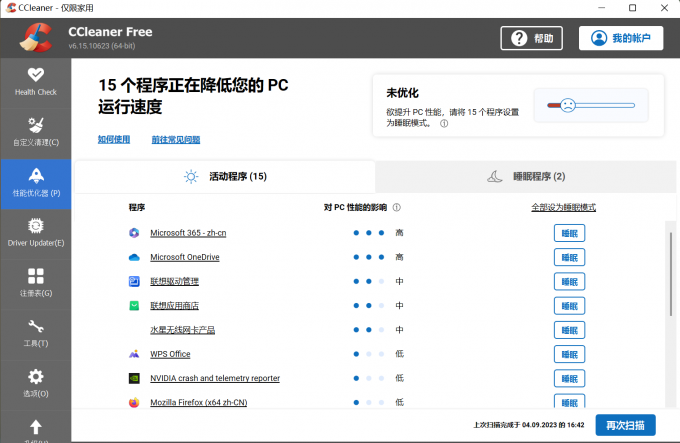
2.点击某一程序,可以查看该应用程序的相关细节。包括其运行的路径、版本、已安装的数据等。你可以将其设置为睡眠模式,即使其暂时停止运行,释放内存空间,待需要使用时应用程序会自动唤醒。也可以选择直接将该应用程序忽略,则软件不会再提示将其设置为睡眠模式。
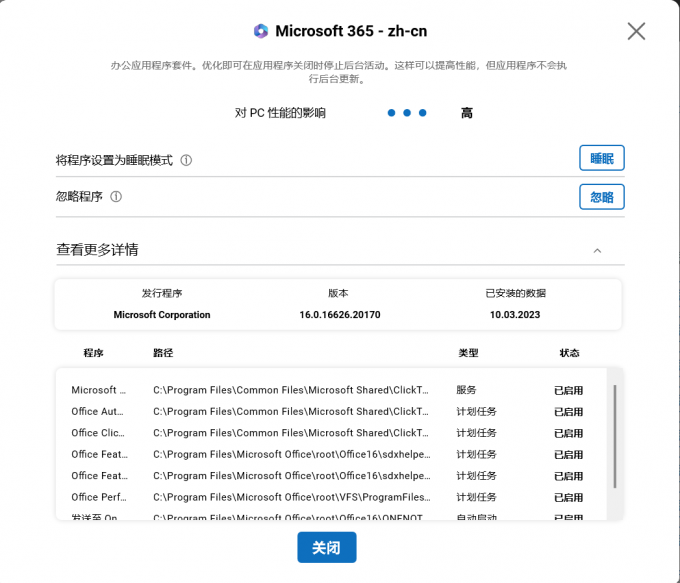
3.还可以通过管理开机自启动程序来清理运行内存。在CCleaner的工具中找到启动一栏,右侧展示了在计算机启动时运行的程序。禁用一些不需要开机自启动的应用,可以释放内存,提高电脑运行速度。
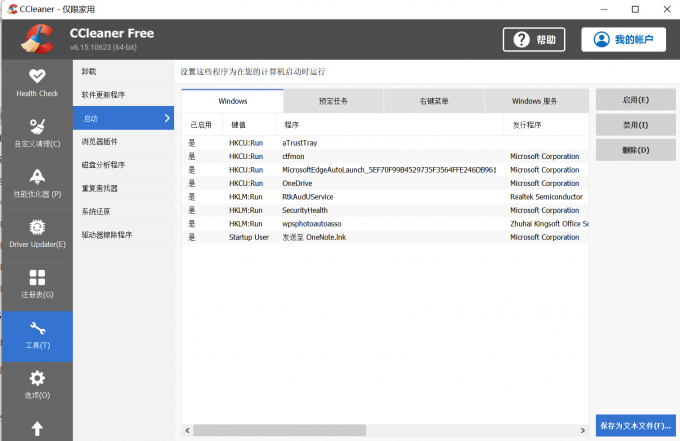
以上为大家简单介绍使用CCleaner进行运行内存清理的方式,大家可以根据上述步骤进行操作,尝试对自己的电脑系统进行优化。
二、CCleaner怎么清理软件缓存
除了清理运行内存,使用CCleaner还可以清理一些软件缓存的文件,进一步释放电脑的内存空间。
1.在CCleaner找到自定义清理功能,勾选其中的应用程序选择。在该菜单中,可以勾选应用程序中需要清理的部分。以浏览器为例,其中的Internet缓存、历史记录等都属于软件缓存文件。在清理之前,软件会预先勾选一些可以清理的选项,你可以重新选择添加或者取消清理的内容。
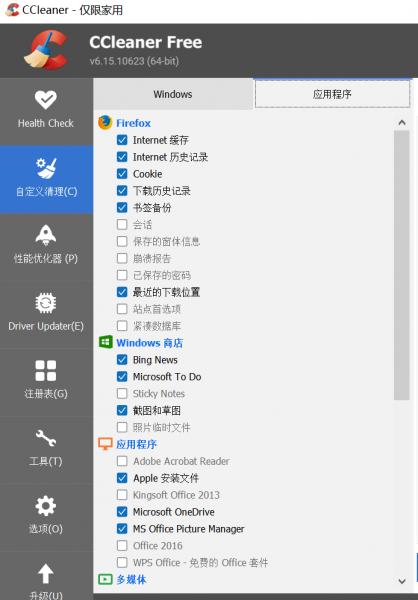
2.在CCleaner的工具功能中,包含了驱动器擦除程序,该功能可以彻底地对某一磁盘的内容进行擦除。你可以选择擦除的磁盘范围,以及擦除的次数。如果是固态硬盘,那么不建议进行擦除,因为可能会造成硬盘的提前磨损。
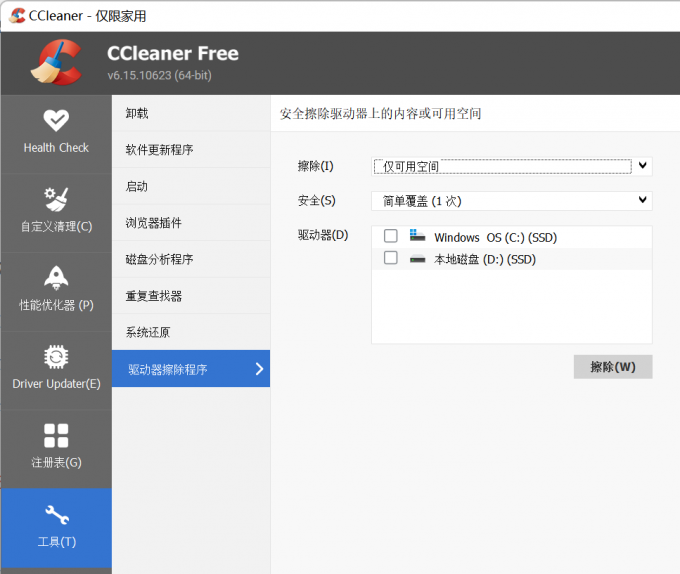
3.直接卸载软件是更为直接的一种释放内存的一种方式。在工具中找到卸载功能,选择不常用或者不需要用的软件,再点击右侧的卸载,就可以直接在CCleaner中完成软件的卸载。
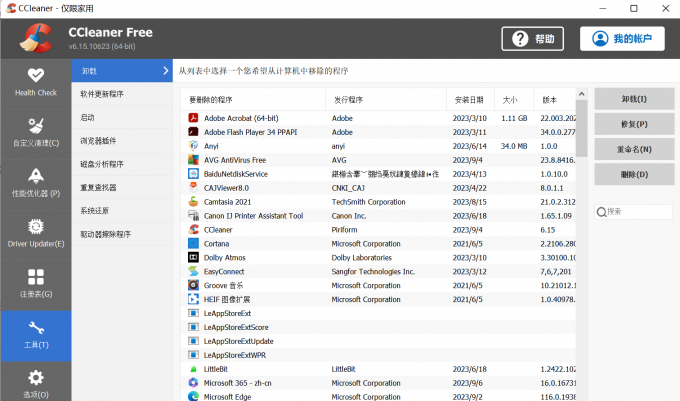
以上就是CCleaner怎么清理运行内存,CCleaner怎么清理软件缓存的全部内容。如果想要学习更多CCleaner的使用技巧,欢迎访问CCleaner中文网站阅读更多的相关文章。
作者:左旋葡萄糖
展开阅读全文
︾